Stellen Sie Ihre Daten einfach vom iPhone auf dem Computer wieder her.
iPhone-Bildschirm dreht sich nicht [Top-Ausführungsmethoden]
 Geschrieben von Lisa Ou / 05. Januar 2024, 09:00 Uhr
Geschrieben von Lisa Ou / 05. Januar 2024, 09:00 Uhr Hallo Leute! Als ich heute Morgen aufwachte, schaute ich mir meinen Lieblingsfilm an. Ich schaue es mir mit Untertiteln an, aber ich kann sie nicht richtig lesen. Der Grund dafür ist, dass sie klein aussahen, da ich im Porträtmodus geschaut habe. Ich habe mich für den Querformatmodus entschieden. Allerdings funktioniert die Drehung des iPhone-Bildschirms nicht! Ich weiß nicht, was passiert. Können Sie mir helfen, dieses Problem auf meinem iPhone zu beheben? Vielen Dank im Voraus.
Es ist frustrierend, wenn man einen Film ansehen möchte und das iPhone nicht gedreht werden kann. In diesem Fall wird das Video nicht in einem größeren Verhältnis angezeigt. Glücklicherweise können Sie die problemlosen Methoden dieses Beitrags nutzen. Entdecken Sie sie unten.
![iPhone-Bildschirm dreht sich nicht [Top-Ausführungsmethoden]](https://www.fonelab.com/images/ios-system-recovery/iphone-screen-not-rotating/iphone-screen-not-rotating.jpg)
Mit FoneLab können Sie das iPhone / iPad / iPod aus dem DFU-Modus, dem Wiederherstellungsmodus, dem Apple-Logo, dem Kopfhörermodus usw. ohne Datenverlust in den Normalzustand bringen.
- Beheben Sie deaktivierte iOS-Systemprobleme.
- Extrahieren Sie Daten von deaktivierten iOS-Geräten ohne Datenverlust.
- Es ist sicher und einfach zu bedienen.

Führerliste
Teil 1. Gründe, warum sich der iPhone-Bildschirm nicht dreht
Der iPhone-Bildschirm dreht sich aus so vielen bekannten und unbekannten Gründen nicht. Bei allen handelt es sich jedoch um Softwareprobleme, einschließlich der falschen Einstellungen für den Bildschirm auf Ihrem iPhone. Überprüfen Sie vor allem, ob die Funktion „Hochformat-Ausrichtungssperre“ aktiviert ist. Wenn es aktiviert ist, können Sie den Bildschirm Ihres iPhones nicht in den Querformatmodus drehen.
Das iPhone verfügt über verschiedene Einstellungen für Ihre Anwendungen. Es kann sein, dass die App-Einstellungen für die Bildschirmdrehung nicht verfügbar oder in den Berechtigungen deaktiviert sind. Darüber hinaus kann es zu Softwarefehlern kommen, wenn der iPhone-Bildschirm nicht gedreht werden kann.
Teil 2. So beheben Sie, dass sich der iPhone-Bildschirm nicht dreht
Es gibt weitere Gründe, warum sich der Bildschirm des iPhones nicht dreht. Es wird zu viel Zeit in Anspruch nehmen, sie einzeln herauszufinden. Das Wichtigste sind die Lösungen, wie Sie das Problem beheben können. Irgendwann kann das Problem in einer Lösung gelöst werden. Im Folgenden finden Sie einige Methoden zur Fehlerbehebung, die Sie durchführen können. Weitergehen.
Mit FoneLab können Sie das iPhone / iPad / iPod aus dem DFU-Modus, dem Wiederherstellungsmodus, dem Apple-Logo, dem Kopfhörermodus usw. ohne Datenverlust in den Normalzustand bringen.
- Beheben Sie deaktivierte iOS-Systemprobleme.
- Extrahieren Sie Daten von deaktivierten iOS-Geräten ohne Datenverlust.
- Es ist sicher und einfach zu bedienen.
Weg 1. Deaktivieren Sie die Porträtausrichtungssperre
Wenn die Porträtsperrausrichtung aktiviert ist, können Sie den Bildschirm Ihres iPhones nicht im Querformat drehen. Dies liegt daran, dass die Funktion Ihren Bildschirm im Hochformat sperrt. Wenn dies der Fall ist, können Sie durch Deaktivieren das Problem beheben, wenn sich der Bildschirm auf dem iPhone nicht dreht. Bitte sehen Sie sich die detaillierten Schritte unten an, um zu erfahren, wie Sie den Vorgang durchführen. Weitergehen.
Schritt 1Bitte stellen Sie sicher, dass Control Center kann in allen Ihren iPhone-Apps angezeigt werden. Wenn nicht, können Sie auf Ihrem iPhone nicht darauf zugreifen, während Sie eine App verwenden. Um es zu aktivieren, gehen Sie bitte zu Einstellungen App auf Ihrem iPhone. Wischen Sie anschließend auf dem Bildschirm nach unten und wählen Sie das aus Control Center Taste. Bitte schalten Sie oben das um Slider Symbol. Belassen Sie es in grüner Farbe. Es bedeutet nur, dass es eingeschaltet ist.
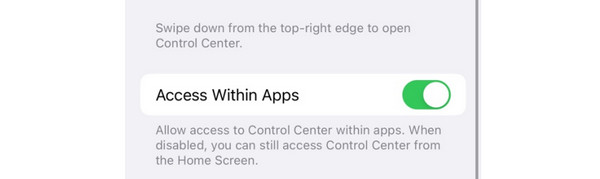
Schritt 2Wischen Sie bitte oben rechts auf dem Bildschirm nach unten, um auf das Kontrollzentrum zuzugreifen. Danach werden die aktiven Kacheln Ihres iPhones angezeigt. Bitte suchen Sie die Ausrichtung im Hochformat sperren Symbol. Bitte tippen Sie darauf und lassen Sie es in grauer Farbe. Es bedeutet nur, dass es deaktiviert ist.
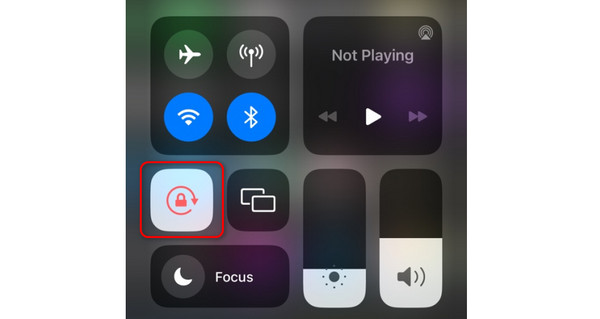
Weg 2. Starten Sie das iPhone neu
Bugs und Störungen auf dem iPhone Dies kann einer der Gründe dafür sein, dass sich der Bildschirm des iPhones nicht dreht. Geben Sie Ihrem iPhone einen Neustart indem Sie es neu starten. Dabei werden vor allem die Tasten des iPhones benötigt. Ihre Strategien können jedoch unterschiedlich sein, da iPhones je nach Modell unterschiedliche Modelle haben. Glücklicherweise haben wir separate Modelle darüber veröffentlicht. Die ausführliche Anleitung finden Sie weiter unten. Weitergehen.
| IPhone Modelle | Tasten | Verfahren |
| SE (1. Generation), 5 oder früher | Top | Drücken und halten Sie die obere Taste. Der Schieberegler wird angezeigt. Schalten Sie das iPhone aus, indem Sie es ziehen. Warten Sie 30 Sekunden. Schalten Sie das iPhone ein, indem Sie die obere Taste gedrückt halten. Warten Sie, bis Sie das Apple-Logo sehen. Es zeigt an, dass sich das iPhone erfolgreich einschalten lässt. |
| 8, 7, 6 oder SE (2. oder 3. Generation) | Seite | Drücken und halten Sie die Seitentaste. Der Schieberegler wird angezeigt. Schalten Sie das iPhone aus, indem Sie es ziehen. Warten Sie 30 Sekunden. Schalten Sie das iPhone ein, indem Sie die Seitentaste gedrückt halten. Warten Sie, bis Sie das Apple-Logo sehen. Es zeigt an, dass sich das iPhone erfolgreich einschalten lässt. |
| 12, 11, X, 13 oder später | Seite oder Volumen | Halten Sie die Lautstärketaste oder die Seitentaste gedrückt. Der Schieberegler wird angezeigt. Schalten Sie das iPhone aus, indem Sie es ziehen. Warten Sie 30 Sekunden. Schalten Sie das iPhone ein, indem Sie die Seitentaste gedrückt halten. Warten Sie, bis Sie das Apple-Logo sehen. Es zeigt an, dass sich das iPhone erfolgreich einschalten lässt. |
Weg 3. Verwenden Sie FoneLab iOS System Recovery
FoneLab iOS Systemwiederherstellung kann Ihnen auch weiterhelfen! Es handelt sich um ein Tool eines Drittanbieters, das zur Behebung von iPhone-Fehlfunktionen entwickelt wurde, darunter auch, dass die Drehung des iPhone-Bildschirms nicht funktioniert. Hier sind einige der Bildschirmprobleme, die ebenfalls behoben werden können. Sehen Sie sie unten.
Mit FoneLab können Sie das iPhone / iPad / iPod aus dem DFU-Modus, dem Wiederherstellungsmodus, dem Apple-Logo, dem Kopfhörermodus usw. ohne Datenverlust in den Normalzustand bringen.
- Beheben Sie deaktivierte iOS-Systemprobleme.
- Extrahieren Sie Daten von deaktivierten iOS-Geräten ohne Datenverlust.
- Es ist sicher und einfach zu bedienen.
- Stuck auf Apple Logo
- Der Bildschirm lässt sich nicht einschalten
- Bleibt auf dem eingefrorenen Bildschirm hängen
- Bleibt auf dem schwarzen Bildschirm hängen
- Blue Screen of Death
- Bildschirm reagiert nicht
Es unterstützt über 50 weitere Probleme. Sie werden sie mithilfe der Software entdecken. Sehen Sie sich die detaillierten Schritte unten an FoneLab iOS Systemwiederherstellung. Weitergehen.
Schritt 1Laden Sie FoneLab iOS System Recovery herunter. Klicken Sie auf Free Download Die Schaltfläche reicht aus. Richten Sie es ein und starten Sie es anschließend. Wählen Sie später das aus IOS Systemwiederherstellung .
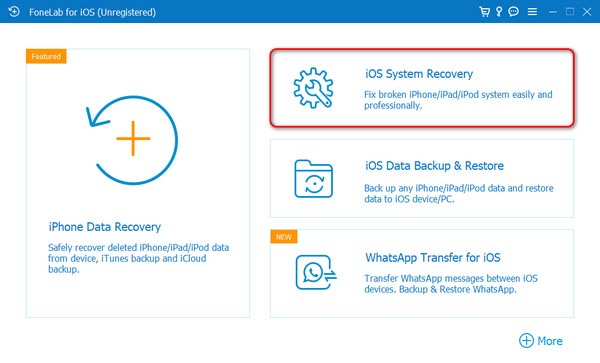
Schritt 2Software-unterstützte Probleme werden gepostet. Bitte klicken Sie auf Startseite Klicken Sie anschließend auf die Schaltfläche, um das iPhone zu fixieren, wenn sich der Bildschirm nicht dreht.
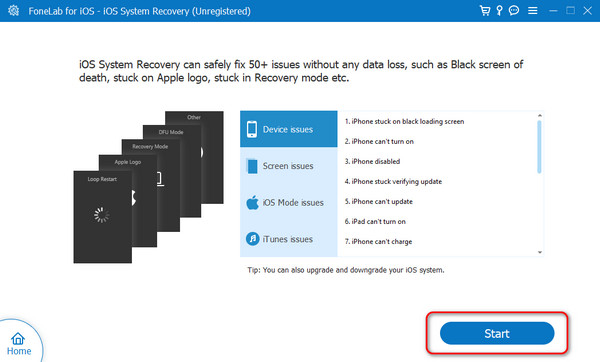
Schritt 3Wählen Sie zwischen dem Reparaturmodus oder dem Standardmodus. Lesen Sie ihren Prozess unter ihrem Namen. Klicken Sie anschließend auf Schichtannahme .
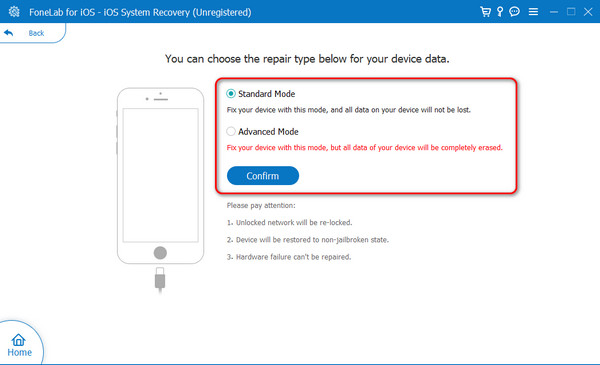
Schritt 4Bitte verbinden Sie das iPhone mit einem Computer. Später, Setzen Sie Ihr iPhone in den Wiederherstellungsmodus. Klicken Sie dann auf Reparatur or Optimieren Klicken Sie auf die Schaltfläche, um Ihr iPhone-Problem zu beheben.
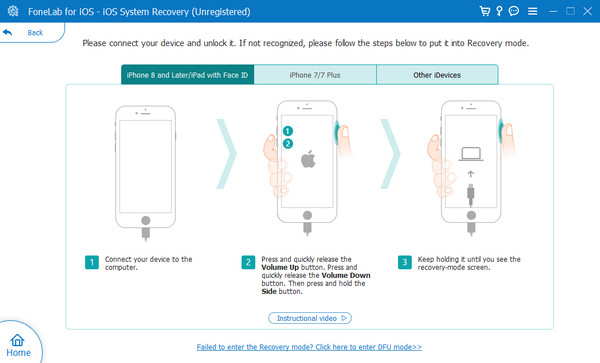
Mit FoneLab können Sie das iPhone / iPad / iPod aus dem DFU-Modus, dem Wiederherstellungsmodus, dem Apple-Logo, dem Kopfhörermodus usw. ohne Datenverlust in den Normalzustand bringen.
- Beheben Sie deaktivierte iOS-Systemprobleme.
- Extrahieren Sie Daten von deaktivierten iOS-Geräten ohne Datenverlust.
- Es ist sicher und einfach zu bedienen.
Teil 3. Häufig gestellte Fragen zum sich nicht drehenden iPhone-Bildschirm
1. Wie kann ich den Bildschirm meines iPhones automatisch drehen lassen?
Sie können Ihr iPhone über das Kontrollzentrum automatisch drehen. Sie müssen nur Ihr iPhone öffnen. Wischen Sie anschließend auf der Hauptoberfläche oben rechts über den Bildschirm. Das Kontrollzentrum wird angezeigt, einschließlich der aktiven Kacheln, die für die Funktion eingerichtet sind. Bitte suchen Sie die Schlosssymbol auf dem Bildschirm und belassen Sie es in Grau. Es bedeutet lediglich, dass die Porträtsperre deaktiviert ist.
2. Warum wechselt mein iPhone nicht in den Hochformatmodus?
Überprüfen Sie, ob die Porträtsperre deaktiviert ist. Wenn dies der Fall ist, befindet sich Ihr iPhone-Bildschirm möglicherweise im Querformat. Darüber hinaus sollten integrierte und herunterladbare Anwendungen auf Ihrem iPhone im Querformat angezeigt werden. Die meisten Gaming-Apps erfordern große Bildschirme, um den Spielern ein besseres Erlebnis zu bieten.
Mit FoneLab können Sie das iPhone / iPad / iPod aus dem DFU-Modus, dem Wiederherstellungsmodus, dem Apple-Logo, dem Kopfhörermodus usw. ohne Datenverlust in den Normalzustand bringen.
- Beheben Sie deaktivierte iOS-Systemprobleme.
- Extrahieren Sie Daten von deaktivierten iOS-Geräten ohne Datenverlust.
- Es ist sicher und einfach zu bedienen.
So beheben Sie, dass die iPhone-Rotation nicht funktioniert! Einige der einfachsten Methoden werden in diesem Beitrag veröffentlicht. Sie müssen sie nur entsprechend befolgen, um die besten Ergebnisse zu erzielen. Darüber hinaus wird ein Tool eines Drittanbieters empfohlen, wenn Sie eine Erfolgsquote von 100 % für den Prozess wünschen. Sie können verwenden FoneLab iOS Systemwiederherstellung. Laden Sie es auf Ihren Computer herunter, um es zu erleben. Haben Sie noch weitere Fragen? Bitte hinterlassen Sie sie im Kommentarfeld unten. Danke schön!
